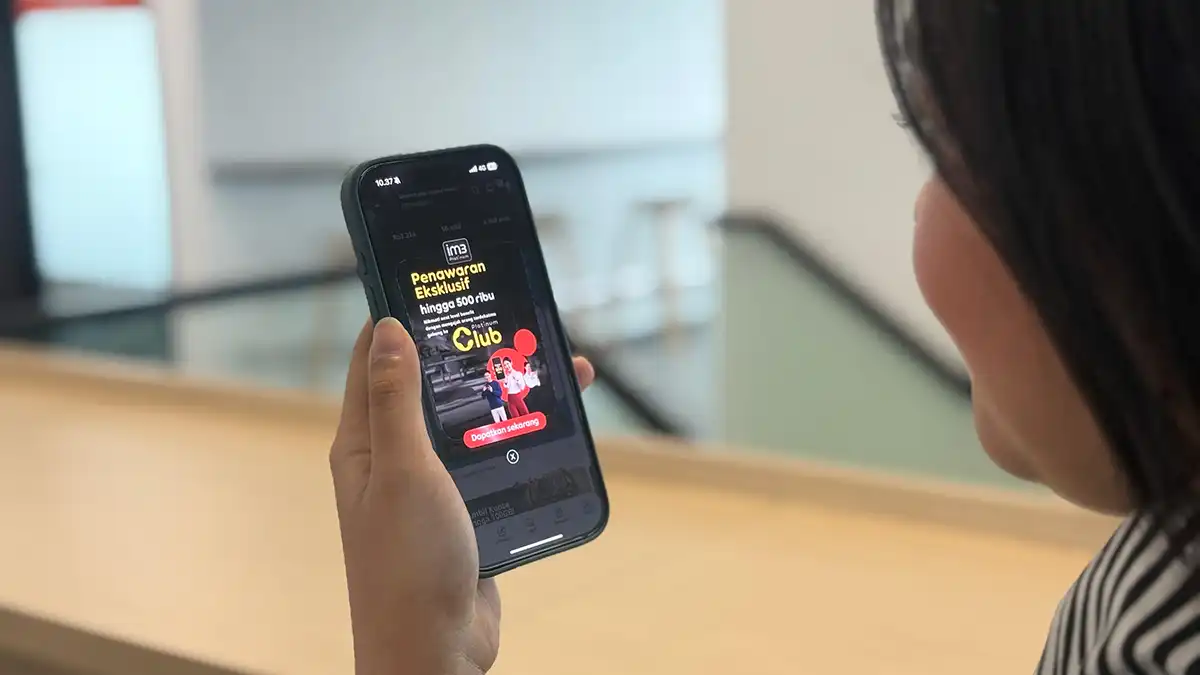thePONSEL.com – Galaxy Z Fold4 5G hadir dengan cara multitasking yang lebih praktis hingga pengoperasian smartphone layaknya PC.
Kemampuan ini tentunya untuk meningkatkan produktivitas dan memaksimalkan kreativitas dengan lebih baik setiap harinya.
Kehadiran smartphone lipat berlayar lebar paling powerful dari Samsung ini sejalan dengan kian meningkatnya aktivitas masyarakat melalui smartphone.
“Samsung memahami kebutuhan konsumen yang semakin mengandalkan smartphone dalam menunjang produktivitas. Maka dari itu, Galaxy Z Fold4 5G didesain bagi mereka yang aktif dan punya keinginan tinggi untuk be greater dalam menjalani produktivitas,” ujar Verry Octavianus, Product Marketing Manager Samsung Mobile Experience, Samsung Electronics Indonesia
Simak fitur-fitur terbarukan dari Galaxy Z Fold4 5G yang mendukung produktivitas Anda lebih lancar dengan layar lebih lebar:
1. Fitur multitasking terbarukan untuk Juggling antar aktivitas jadi lebih lancar
Galaxy Z Fold4 5G hadir dengan fitur multitasking inovatif agar pengguna bisa merasakan pengalaman bekerja yang lebih leluasa dan praktis seperti punya PC di genggaman.
Dengan Multi Window yang ter-upgrade, pengguna bisa buka hingga tiga aplikasi sekaligus dalam satu layar, jadi tak ada lagi pengalaman bolak-balik aplikasi yang merepotkan saat harus mengerjakan banyak hal sekaligus.
Baca email, buka dokumen, hingga balas chat pun bisa dilakukan secara simultan dengan nyaman.
Pengalaman multitasking di Galaxy Z Fold4 5G pun lebih intuitif berkat gesture terbaru, di mana pengguna bisa beralih dari tampilan full screen ke pop-up windows atau split screen secara instan hanya dalam satu kali swipe.
Berikut cara mudah pakai fitur Multi Window dengan swipe gesture untuk multitasking yang lancar:

- Buka aplikasi dalam mode full screen
- Saat di Main Screen, swipe dengan dua jari dari kiri, kanan, atau tengah
- Pilih aplikasi lain yang ingin dibuka
- Fungsi serupa juga bisa digunakan di Cover Screen dengan swipe dari bawah
Pengalaman smartphone rasa PC yang ditawarkan Galaxy Z Fold4 5G pun semakin diperkuat dengan fitur bernama Taskbar.
Terletak di bagian bawah layar, Taskbar memberi pengguna akses cepat ke ragam aplikasi favorit dan recent apps.
Cukup tap ikon aplikasi di Taskbar yang ada di bagian bawah layar, aplikasi akan langsung terbuka dalam mode full screen secara seamless.
Pengguna juga bisa drag ikon aplikasi dari Taskbar ke layar utama untuk menggunakan fitur Multi Window.
Berikut cara mudah untuk mengaktifkan fitur Taskbar dan melakukan manajemen aplikasi di dalamnya:

- Buka Settings
- Pilih Display
- Aktifkan toggle Taskbar
- Buka tampilan Home pada Main Screen, lalu drag aplikasi ke baris aplikasi paling bawah (seluruh aplikasi yang dipilih tersinkronisasi secara otomatis ke Taskbar, dengan delapan slot yang tersedia)
Pengguna pun dapat melakukan kustomisasi lebih lanjut terhadap daftar aplikasi di Taskbar dengan fitur selanjutnya yaitu App Pair.
Melalui fungsi ini, pengguna bisa menciptakan shortcut khusus untuk membuka hingga tiga aplikasi favorit sekaligus hanya dengan sekali tap. Canggih banget, kan?
Berikut cara untuk menggunakan fitur App Pair:

- Saat menggunakan Multi Window, tap ikon tiga titik
- Tap ikon bintang plus
- Pilih tujuan shortcut sesuai keinginan, baik itu ke Taskbar, Home Screen, maupun Edge Panel
2. Tuang ide hingga atur agenda pake S Pen dengan instan

Galaxy Z Fold4 5G hadir dengan S Pen yang dikembangkan untuk melengkapi pengalaman multitasking pengguna.
Berkat retractable pen tip dan latensi yang rendah, pengguna bisa menulis hingga menggambar dengan lebih nyaman, bahkan dalam perjalanan, karena interaksi antara S Pen dengan layar Galaxy Z Fold4 5G yang sangat smooth tanpa terasa adanya jeda.
Jadi, S Pen sangat ideal untuk edit foto dan dokumen, bikin ilustrasi, menyusun notulen dari online meeting, maupun menuangkan ide-ide kreatif secara instan.
Menariknya lagi, ada fitur baru Text Extraction di mana pengguna bisa ambil informasi di gambar secara instan tanpa perlu diketik ulang.
Jadi, saat Anda dapat screenshot berisi alamat, Anda cukup select tulisan di dalamnya lalu buka Google Maps.
Dengan cara serupa, Anda juga bisa bikin agenda di kalender dengan mudah dari coretan yang Anda buat di notes. Berikut cara menggunakan fitur Text Extraction:

- Buka gambar yang mencantumkan informasi yang ingin Anda ekstrak
- Pilih Smart Select dari menu S Pen
- Gambar boks di sekitar tulisan berisi informasi yang Anda butuhkan
- Pilih aksi berikutnya sesuai kebutuhan dan informasi dari teks tersebut (ada lima pilihan aksi yang tersedia, yaitu Maps, Calendar, Phone, Browser, dan Email)
3. Bekerja dan menikmati hiburan lebih nyaman
Agar Anda bisa benar-benar menikmati greater productivity, Samsung telah membekali Galaxy Z Fold4 5G dengan Main Screen yang lebih lapang dan bezel yang lebih tipis.
Dalam keadaan terbuka, Galaxy Z Fold4 5G memberikan pengguna tampilan yang lebih luas dalam membuka berbagai aplikasi penunjang produktivitas.
Layar yang semakin besar ini pun dilengkapi dengan pengalaman penggunaan yang lebih nyaman dalam menunjang pekerjaan dan mengakses hiburan seperti nonton online streaming hingga gaming.
Terlebih lagi, dengan fitur App Continuity Anda dapat melihat kalender, kontak, email, browsing via Google Chrome, membuka Facebook dan lain-lain dengan lebih nyaman.
Karena saat menggunakan Cover Screen, Anda dapat membuka Galaxy Z Fold4 5G untuk melihat lebih jelas di layar bagian dalam yang lebih besar dengan penyesuaian otomatis tanpa gangguan apa pun.
Transisi antar layar telah dioptimalkan secara seamless untuk aplikasi yang Anda gunakan.
Kapabilitas Galaxy Z Fold4 5G dalam menunjang produktivitas pun dilengkapi dengan kehadiran all-day battery yang mampu menemani pengguna menjalani rutinitas sepanjang hari.
Berkat baterai 4.400mAh yang besar, lengkap dengan prosesor canggih Snapdragon 8+ Gen 1 yang membuat konsumsi daya jadi lebih hemat dan efisien, pengguna bisa buka berbagai aplikasi produktivitas tanpa khawatir baterai cepat habis.
Apalagi, ada Super Fast Charging yang membuat daya perangkat bisa terisi hingga 50% dalam 30 menit, jadi pengguna bisa terus melanjutkan produktivitasnya dengan cepat kapan pun dan di mana pun.